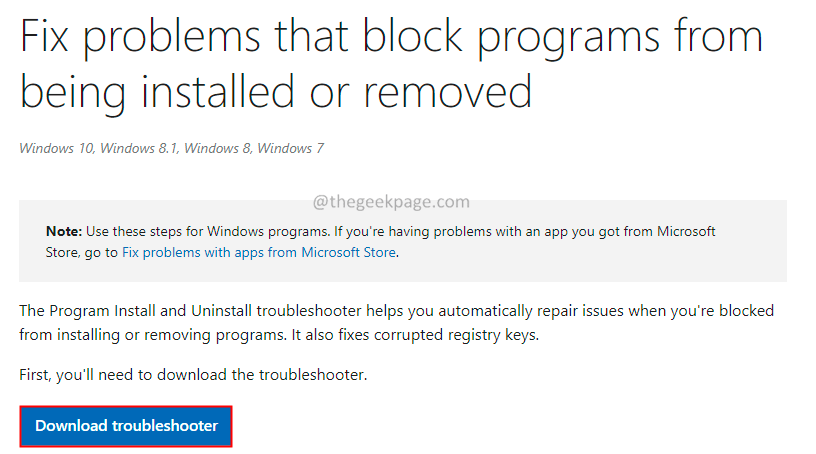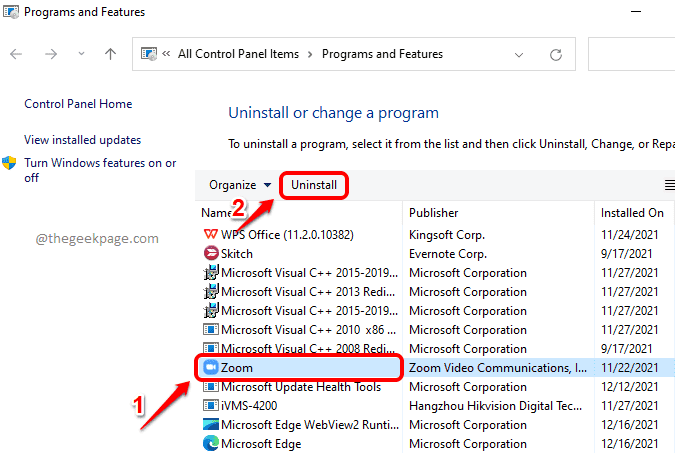Under Windows-aktivering har man muligvis stødt på fejl som følgende
Windows kan ikke aktivere rigtigt nu. (0x8007007B)
Aktiveringsfejl: Kode 0x8007007B.
Windows 10-aktiveringsfejl 0x8007007B.
Fejlkode 0x8007007B. Filnavnet, biblioteksnavnet eller lydsyntaksens syntaks er forkert.
Der opstod et problem, når Windows forsøgte at aktivere. Fejlkode 0x8007007B.
Kontakt din systemadministrator for at få en produktnøgle. Fejlkode: 0x8007007B.
Generelt ses denne fejl, når man forsøger at aktivere Windows med den licens, der købes som en del af volumenlicenser. (KMS eller MAK). Almindelige årsager til denne fejl er:
- Forkert tilslutning til KMS-serveren (Key Management Service)
- Brug af Windows, der ikke er ægte
- Korrupte systemfiler
Hvis du står over for dette problem med at aktivere Windows med den juridiske kopi af Windows, er nedenstående få rettelser, der hjælper dig med at løse dette problem.
Fix 1: Windows-aktivering via telefon
Trin 1: Åbn dialogboksen Kør med tasterne Windows + R
Trin 2: Indtast slui.exe 4 og tryk på Okay

Trin 3: Hvis der er denne mulighed tilgængelig, så vinduet til Telefonaktivering vises
Trin 4: Vælg Land, region og klik på Næste
Trin 5: Nu vises et telefonnummer på skærmen. Ring til dette nummer, så får du forbindelse til Microsoft Product Activation Center
Trin 6: Du bliver stillet nogle indledende spørgsmål om det produkt, du prøver at aktivere.
Trin 7: Besvar spørgsmålene og sig Ja tilsluttes operatøren.
Fix 2: Aktiver Windows via kommandoprompt ved hjælp af Slui 3-kommandoen
Trin 1: Åbn dialogboksen Kør
Trin 2: Skriv cmd og tryk på Gå ind

Trin 3: I kommandopromptvinduet, der åbnes, skal du skrive nedenstående kommando og trykke på Gå ind
slui 3

Trin 4: Nu vises en UAC-prompt, der beder om tilladelser, klik på Ja
Trin 5: Indtast produktnøglen og klik på Næste

Trin 6: Når nøglen er bekræftet, skal du klikke på Aktivér knappen og derefter Genstart din pc.
Kontroller, om dette fungerer. Hvis ikke, prøv den næste løsning.
Fix 3: Aktiver Windows ved at ændre produktnøglen til MAK (Multiple Activation key)
Trin 1: Åbn dialogboksen Kør
Trin 2: Skriv cmd og hold tasterne nede Ctrl + Skift + Enter for at åbne kommandoprompten med administratorrettigheder

Trin 3: Klik på på i vinduet Brugeradgangskontrol, der dukker op og beder om tilladelser Ja.
Trin 4: Skriv kommandoprompten i kommandopromptvinduet. Sørg for at slå Gå ind tast efter hver kommando.
slmgr.vbs -ipk xxxxx - xxxxx - xxxxx - xxxxx. slmgr.vbs -ato
I ovenstående kommando repræsenterer xxxxx - xxxxx - xxxxx - xxxxx 25-cifrede alfanumeriske produktkoder adskilt af bindestreger.
Hvis dette ikke hjælper, kan du prøve den næste løsning.
Fix 4: Reparer de beskadigede filer ved hjælp af SFC Scan
Trin 1: Åbn kommandoprompten med administratorrettigheder (Se trin 1,2,3 fra Fix 3)

Trin 2: I kommandopromptvinduet, der åbnes, skal du bare skrive nedenstående kommando og trykke på Enter
sfc / scannow

Når scanningen er afsluttet, repareres de beskadigede filer. Kontroller nu, om Windows aktiveres uden nogen fejl.
Det er alt.
Vi håber, at denne artikel har været informativ. Tak fordi du læste.